Istnieje kilka terminów określających jakość obrazów cyfrowych, takich jak rozdzielczość, piksel i inne. Podczas drukowania obrazu cyfrowego konieczne będzie prawidłowe ustawienie innego elementu, czyli DPI. Profesjonaliści, tacy jak projektanci i fotografowie, mogą to bardzo rozumieć, ale większość przeciętnych ludzi w ogóle nie nadąża za tym pojęciem. Dlatego w tym samouczku omówiono, jak to zrobić zwiększyć DPI obrazu w systemach Windows, Mac, iPhone i Android.
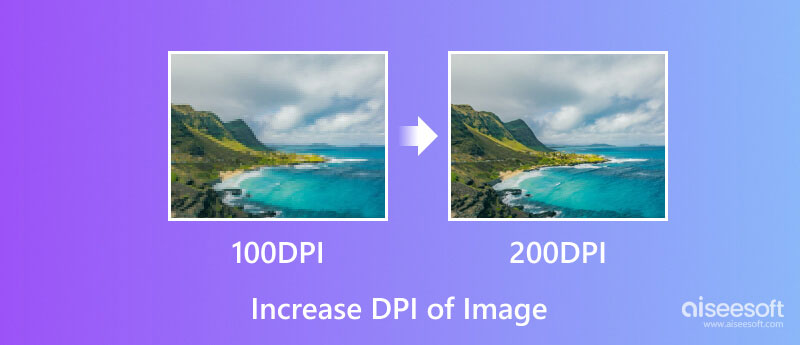
DPI oznacza punkty na cal. Jest to specyficzny termin określający drukowanie obrazu. Drukarka składa się z milionów maleńkich kropek atramentu. DPI obrazu określa gęstość punktów, które drukarka upuszcza na każdy cal kwadratowy. Na przykład obraz o rozdzielczości 300 DPI oznacza 300 punktów atramentu na każdym calu obrazu.
Należy pamiętać, że DPI to nie to samo, co piksele. Zmiana tego pierwszego nie wpłynie na piksele ani nie wyostrzy obrazu. Oprogramowanie do drukowania zwykle oblicza DPI obrazu na podstawie rozdzielczości. Na przykład masz obraz o rozdzielczości 800 x 1000. Jeśli wydrukujesz je jako zdjęcie o wymiarach 8 na 10 cali, będziesz mieć 100 pikseli na cal. Rzeczywista gęstość pikseli wyniesie 100, niezależnie od tego, czy wartość DPI jest ustawiona na 480, 720 czy 1000. Innymi słowy, zmniejszenie rozmiaru wydruku to jeden ze sposobów zwiększenia DPI obrazu i nadania mu ostrzejszego wyglądu. Lub musisz zwiększyć rozdzielczość, aby uzyskać ostrzejszy wygląd przy tym samym rozmiarze wydruku. Jednym słowem, aby uzyskać wyższe DPI i lepszą jakość wydruku, należy zwiększyć całkowitą ilość pikseli, czyli rozdzielczość obrazu.
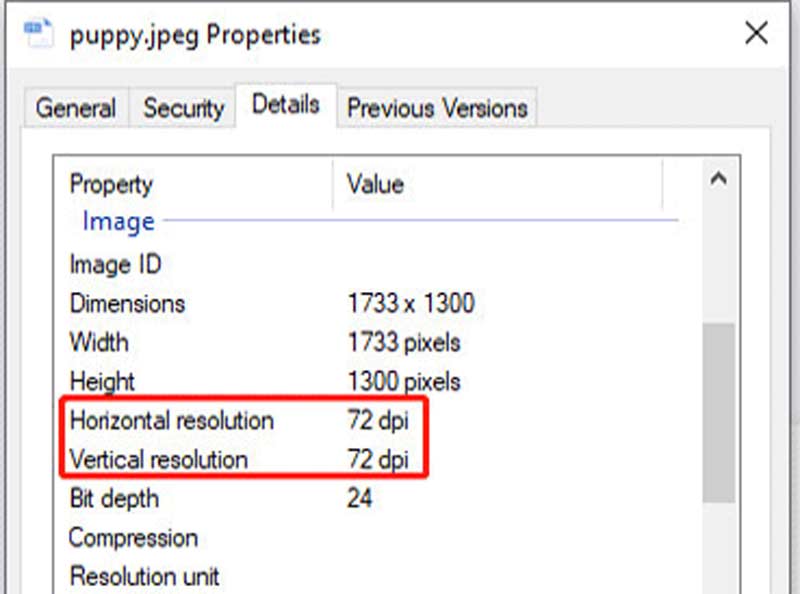
Uwaga: Możesz także sprawdzić DPI obrazu w programie MS Paint.
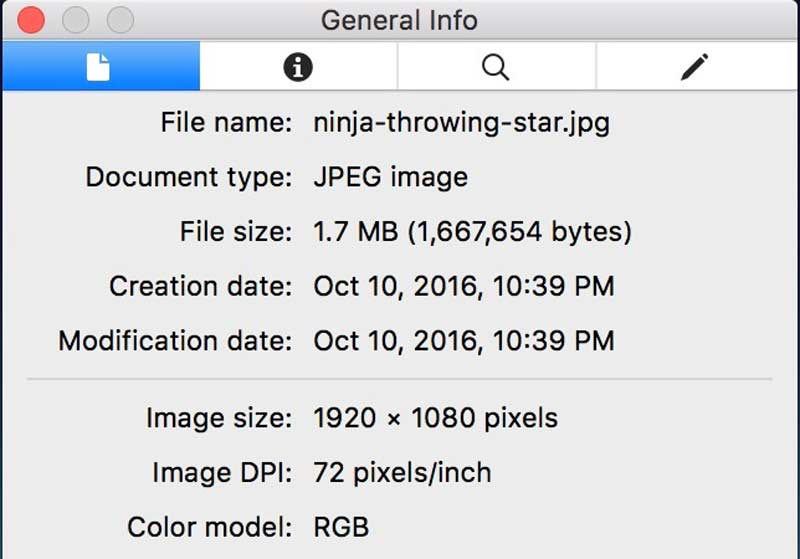
Najłatwiejszym sposobem zmiany DPI obrazu na iPhonie jest aplikacja o nazwie Picwand. Możesz pobrać ją bezpłatnie ze swojego App Store. Co więcej, istnieją gotowe ustawienia, które pomogą Ci ukończyć pracę bez umiejętności technicznych. Co ważniejsze, jakość wydruku jest imponująca.
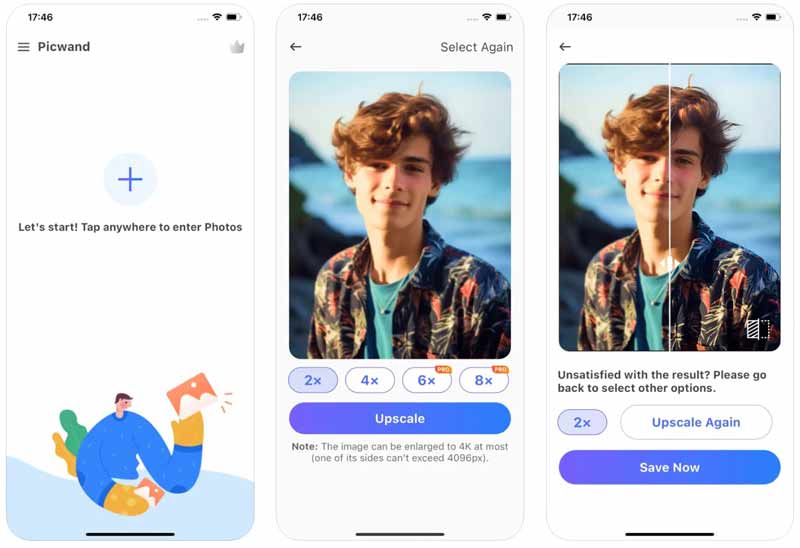
Wielu profesjonalistów woli drukować obrazy za pomocą programu Photoshop. Umożliwia łatwą zmianę DPI obrazów w systemie Windows lub Mac. Aby poprawnie zakończyć zadanie, wykonaj poniższe czynności.
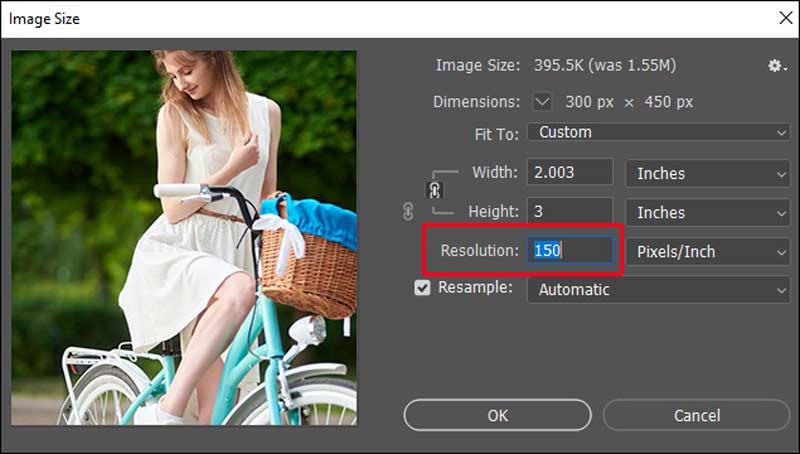
Dla użytkowników komputerów Mac najprostszym sposobem na zwiększenie DPI obrazu jest wbudowana aplikacja Preview. To nie tylko narzędzie do podglądu zdjęć, ale zawiera także edytor metadanych. Ponadto umożliwia bezpośrednie wydrukowanie obrazu.
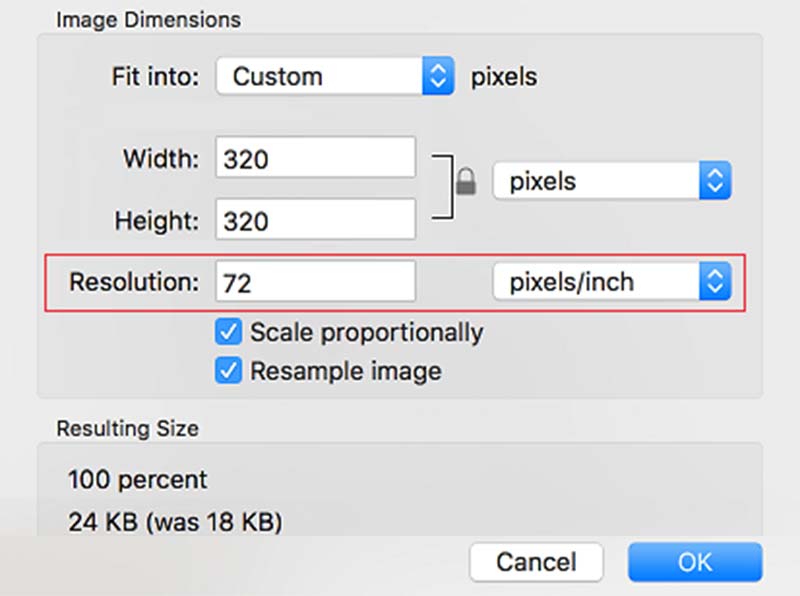
Internetowe aplikacje konwertujące DPI to kolejna opcja zmiany DPI obrazów. Nie proszą Cię o zainstalowanie żadnego oprogramowania na pulpicie. Co więcej, część z nich jest bezpłatna. Jako przykład używamy konwertera DPI.
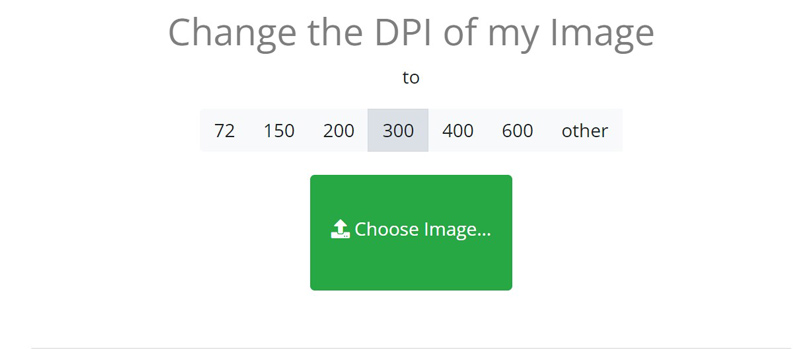
Czy mogę zwiększyć rozdzielczość powyżej 300 DPI?
Tak. Ogólnie rzecz biorąc, 300 DPI będzie w porządku, ale wyższe DPI są niemożliwe. Wiele drukarek może drukować w rozdzielczości do 1200 DPI. Niektóre osiągają nawet 2400 DPI.
Czy można używać rozdzielczości 1000 DPI?
Odpowiedź zależy od Twojej drukarki. Większość drukarek obsługuje rozdzielczość do 1200 DPI. Jednak wyższa wartość DPI niż 1000 jest zbyt czuła i może powodować problemy dla użytkowników.
Czy 1200 DPI jest lepsze niż 300 DPI?
Ogólnie rzecz biorąc, im wyższa wartość DPI obrazu, tym lepsza jakość wydruku. Dlatego 1200 DPI zapewni lepszą rozdzielczość i jakość niż 300 DPI. W rzeczywistości 300 DPI to najniższy poziom standardu.
Wnioski
Teraz powinieneś zrozumieć, jak zwiększyć DPI obrazów na urządzeniach z systemem Windows, Mac, iPhone i Android. Po pierwsze, możesz sprawdzić wartość DPI zgodnie z naszym przewodnikiem i zdecydować, jak ją zwiększyć. Na przykład Picwand to najprostszy sposób na uzyskanie lepszej jakości wydruku. Jeśli masz inne pytania na ten temat, możesz je zadać pod tym postem.

Video Converter Ultimate to doskonały konwerter wideo, edytor i wzmacniacz do konwersji, ulepszania i edycji filmów i muzyki w formatach 1000 i nie tylko.
100% bezpieczeństwa. Bez reklam.
100% bezpieczeństwa. Bez reklam.